windows将mp4生成m3u8操作
一、Windows 系统安装 FFmpeg
1、下载 FFmpeg
访问 FFmpeg 官网。
选择 Windows 版本,推荐从第三方站点(如 gyan.dev)下载预编译的压缩包(如:ffmpeg-release-full.7z)。
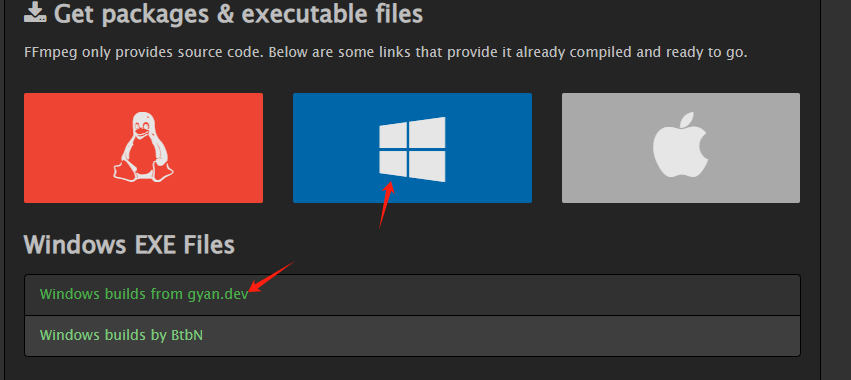
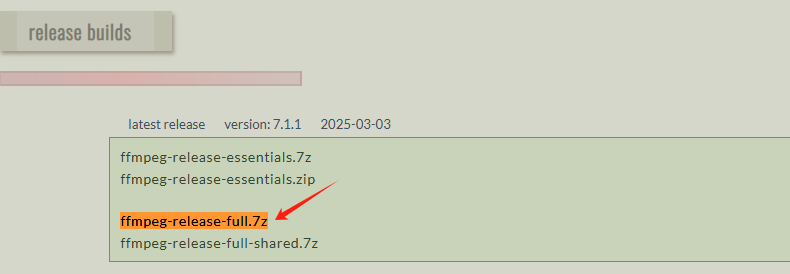
2、解压文件
将下载的压缩包解压到目标目录(例如 C:\ffmpeg)。
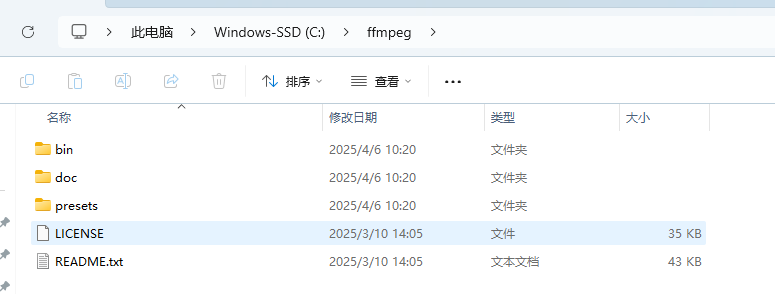
3、配置环境变量
右键“此电脑” → “属性” → “高级系统设置” → “环境变量”。
在“系统变量”中找到 Path,点击“编辑”,添加 FFmpeg 的 bin 目录路径(如 C:\ffmpeg\bin)。
win11打开方式:
按快捷键 Win + I
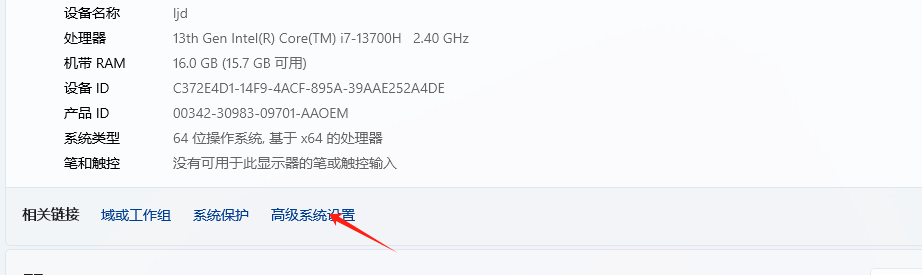
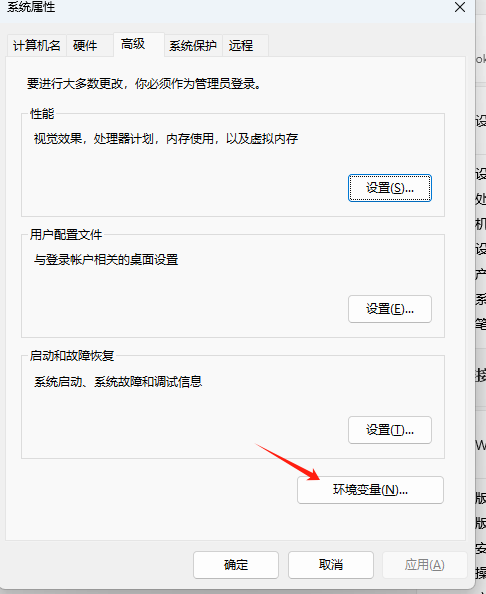
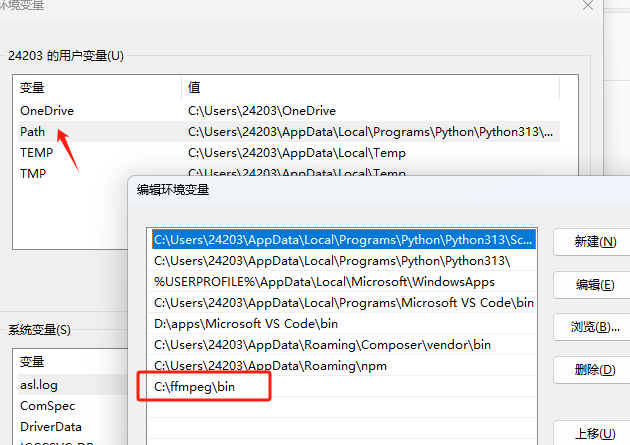
4、验证安装
打开命令提示符,输入 ffmpeg -version,若显示版本信息则安装成功。
按快捷键 Win + R
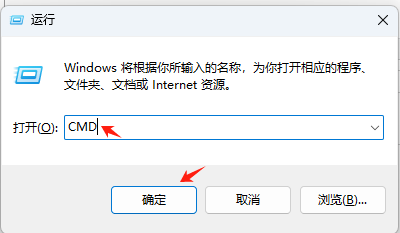

二、mp4生成m3u8
cmd命令:
ffmpeg -i input.mp4 -codec: copy -start_number 0 -hls_time 10 -hls_list_size 0 -f hls output.m3u8
参数说明
-i input.mp4:指定输入文件。
-codec: copy:复制视频和音频编码,不重新编码(这样可以加快处理速度并保持原始质量)。如果你需要重新编码,可以指定具体的编码器,比如 -c:v libx264 -c:a aac。
-start_number 0:指定分片文件的起始编号。
-hls_time 10:指定每个分片的时长(秒)。这里设置为 10 秒。
-hls_list_size 0:指定播放列表中包含的分片数量。0 表示包含所有分片。
-f hls:指定输出格式为 HLS。
output.m3u8:指定输出的 M3U8 播放列表文件名。
三、举个例:
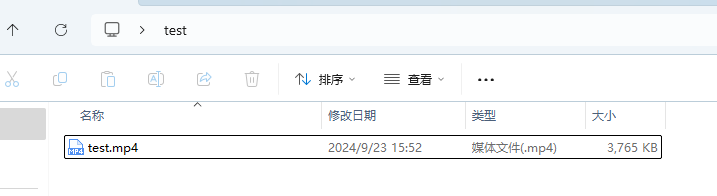
ffmpeg -i test.mp4 -codec: copy -start_number 0 -hls_time 10 -hls_list_size 0 -f hls test.m3u8

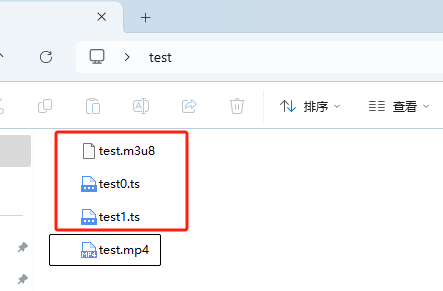
四、m3u8文件上传到网站目录
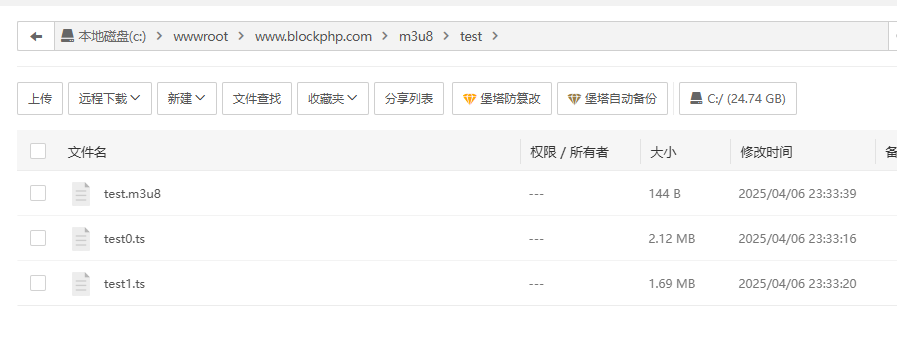
m3u8频链接为:https://www.blockphp.com/m3u8/test/test.m3u8
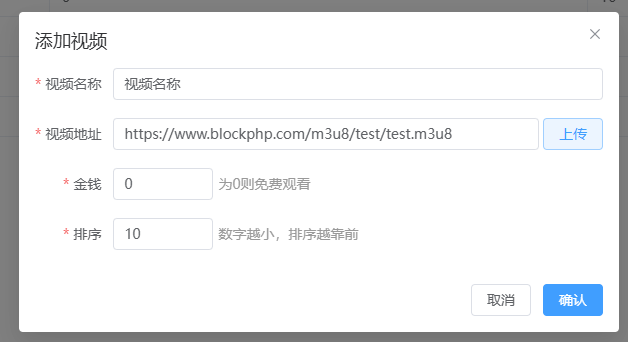
|